
投票結果をkintoneで見よう!
「すごくない」その2
kintone Advent Calendar2023
6日目担当のヨシダです!
アドベントカレンダー初挑戦よろしくお願いします😊
不特定多数からの情報をkintoneに入れたい。
はよく聞くお話ではないかと思います。
例えばフォームブリッジやじぶんフォームなどの、プラグインを使う方法。
もしくはちょっとカスタマイズして、Googleフォームからkintoneに入れてみたり。
メールを受信すると動く何者か(Power Automate、Yoomもかな?)に手伝ってもらってkintoneにデータを登録したり。
とまだまだ色々な方法がありそうですが。
今回は、「Form data to kintone」を使って、「WEBフォームからkintoneにデータを登録する」を使いました。
(kintoneエバンジェリストの細谷さんが作成した wordpressのプラグインを使う方法です。)
簡単に自己紹介
こんにちは!
不動産屋で、広報と社内SEを担当しています。
所属の会社にはリフォーム・リノベーションの施工を行う建築部門があります。
建築部門が手がけたお部屋たちを世に広めることも広報の仕事の一つ。
毎年リノベーションした部屋を集めて、その年の1番人気を決める「リノベーションアワード」というサイトを運用しています。
サイトをリニューアルするぞ!
2013年頃から初めて10年。
今年はサイトをリニューアルしました!
リニューアルの目的は
「1人で運用しない環境づくり!」
・複数人でサイトの編集ができる。
→wordpressを使う
・投票結果は社内全員で共有する。
→kintoneを使う
引き継ぎも兼ねて、サイトの土台はwordpressを使いました。
なるべくカスタマイズはしないぞ!と誓い、有料テーマを購入して作りました。
(ゴリゴリは誰も引き受けてくれない…)
この辺はkintoneに通ずるものがありますね。
データ取得準備
投票内容をkintoneに入れるために
・ContactForm(お問い合わせフォーム本体)
・Form data to kintone(ContactFormとkintoneをつなぐもの)
こちらのwordpressプラグインを使いました!
お問い合わせフォームをページごとに作ります。
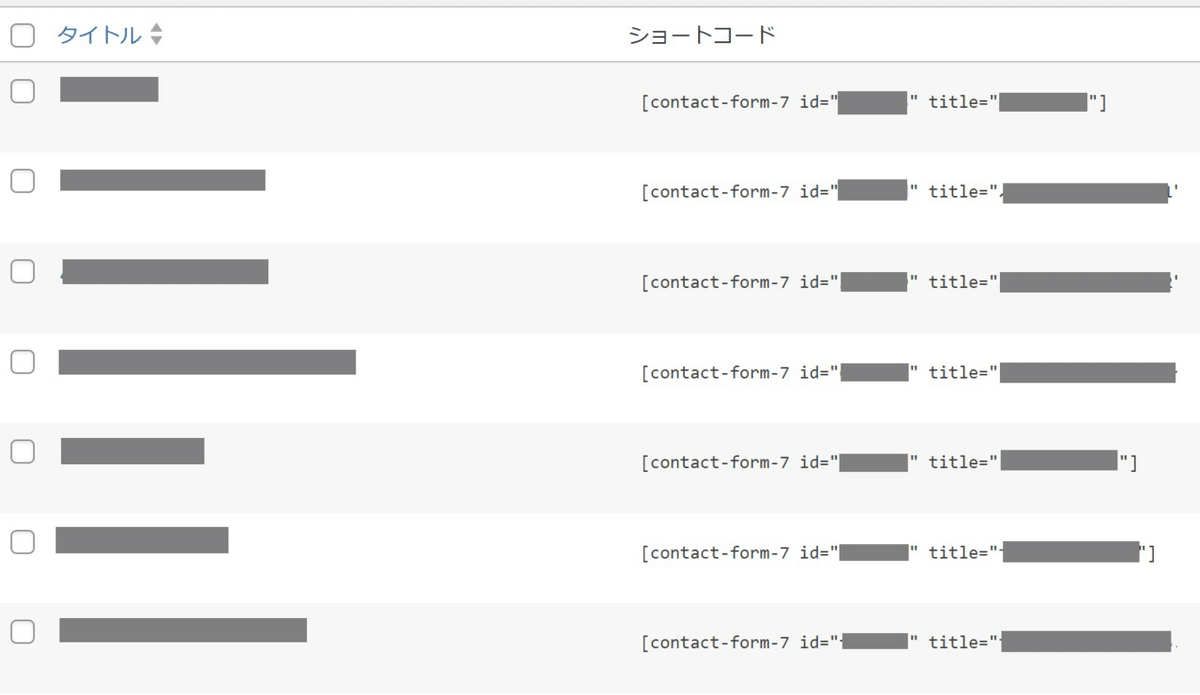
後々kintoneで集計するために、hidden値を入れています。
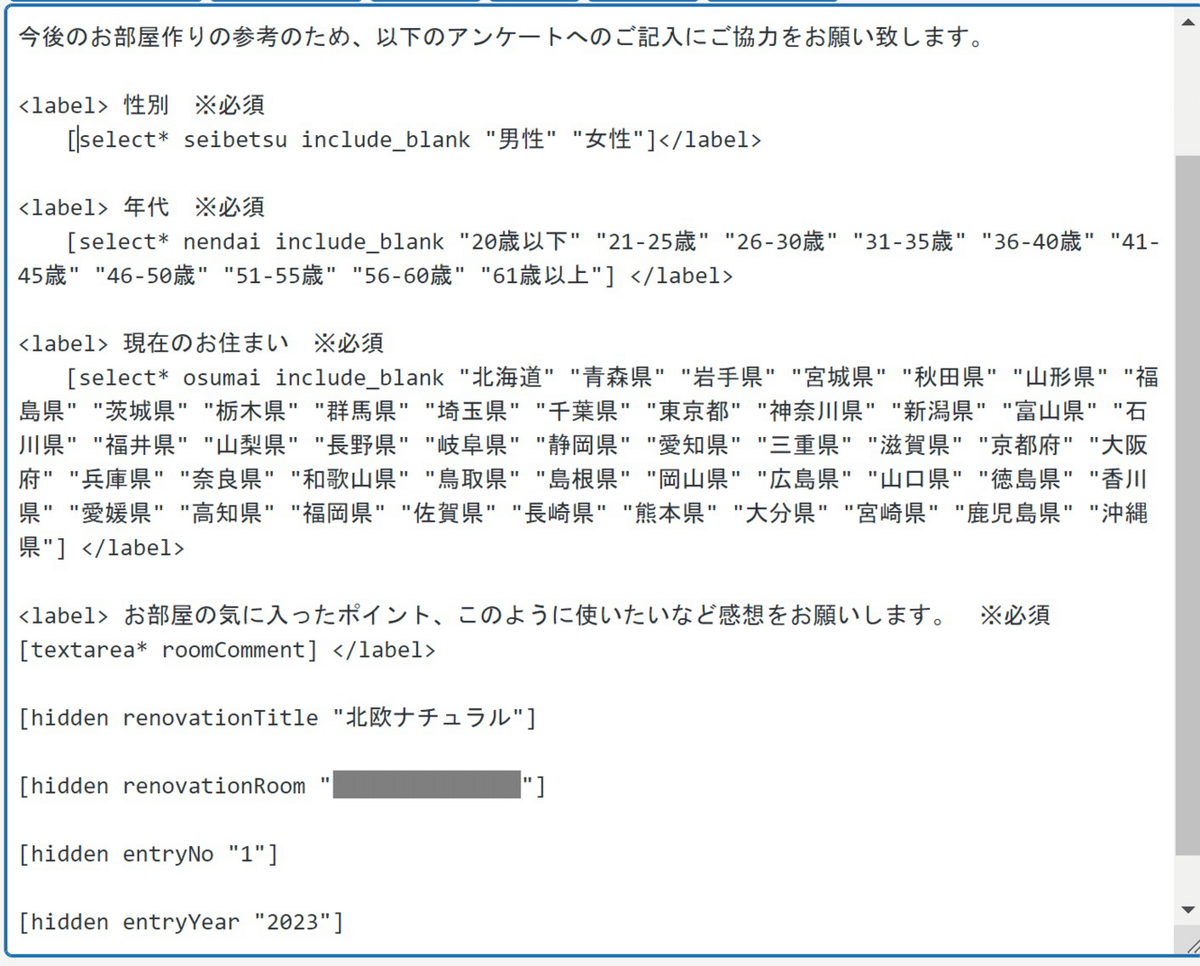
kintone接続設定もお忘れなく。
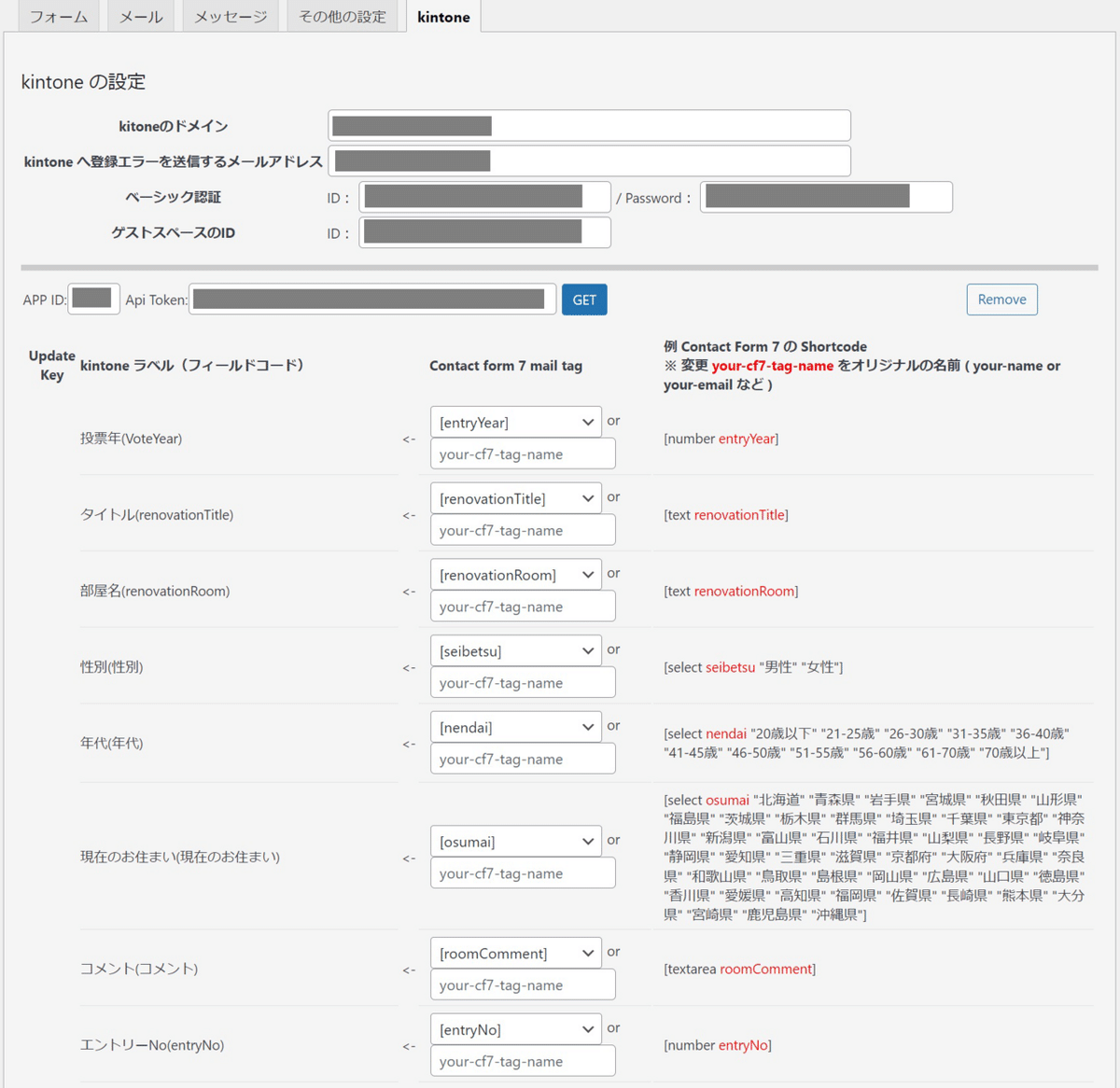
各ページにお問い合わせフォームを埋め込みます。
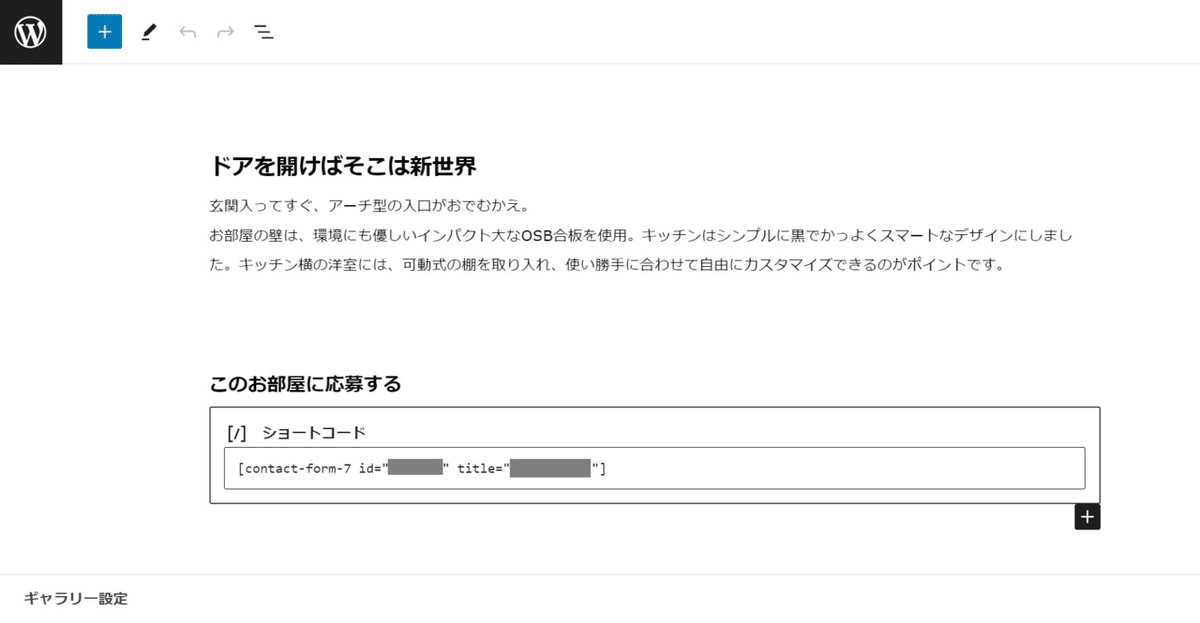
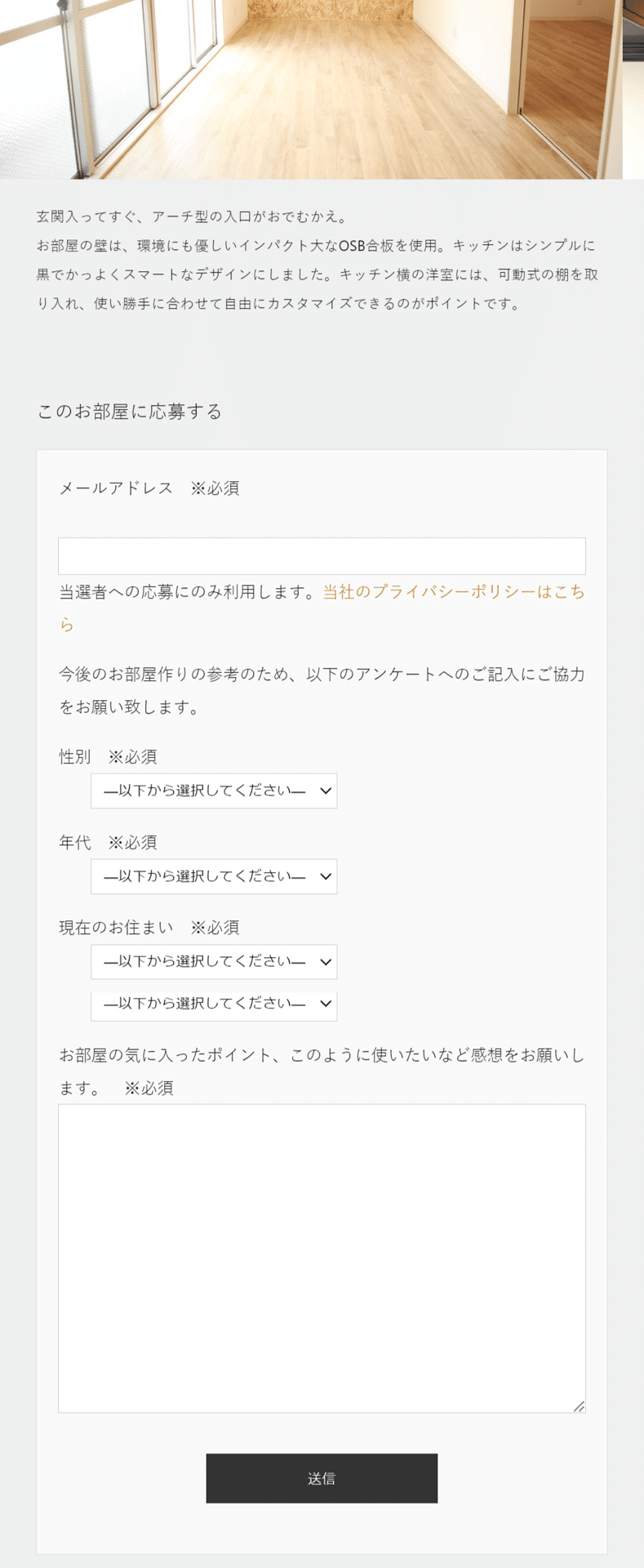
後はサイトをオープンして、投票が来るのを待ちます🐓
投票結果をkintoneで見よう!
ということで、ここでやっとkintoneの出番です。(kintoneのアドベントカレンダーなので…)
投票があるとkintoneにレコードが追加されます。
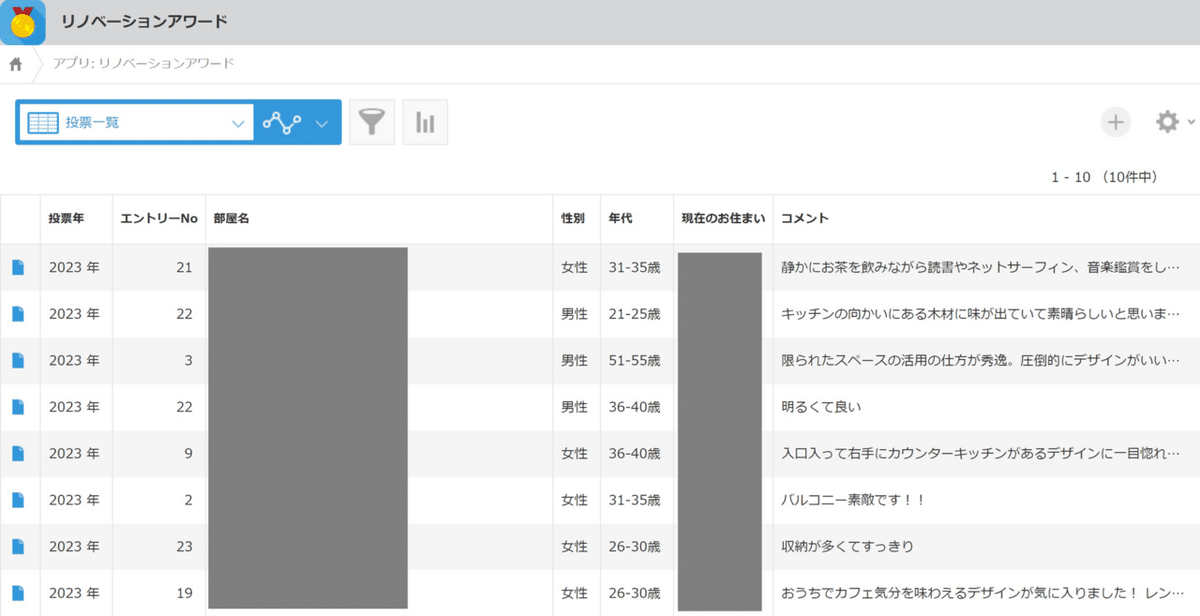
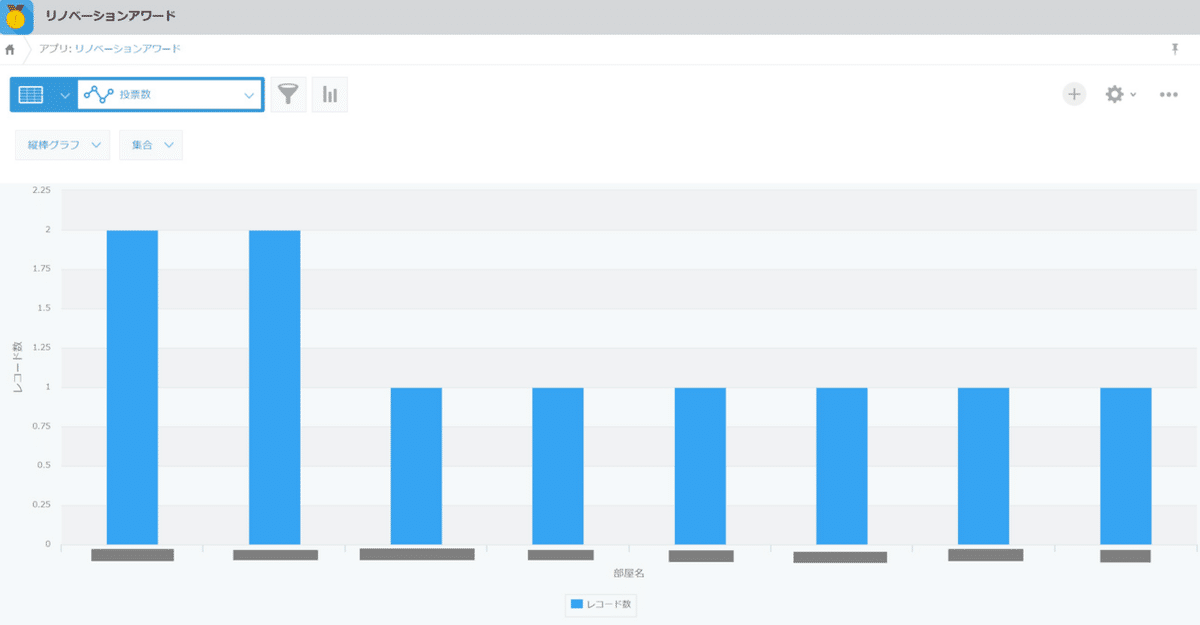
スタッフはいつでも投稿内容を確認することができるようになりました!
パチパチ👏
部屋ごとに年齢比や性別比を出すこともできます。

これでサイト運営が複数人でできるようになりました🙌🙌🙌
最後に
今回紹介したサイトはこちら。
みなさん投票よろしくお願いします!
